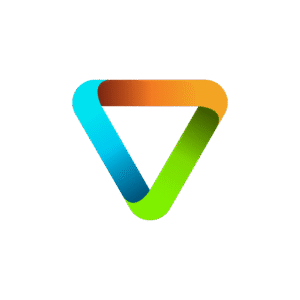L’arrivée constante de courriels provenant de l’extérieur de votre organisation représente un risque potentiel pour la sécurité de vos données et de vos utilisateurs. Bien que Microsoft 365 propose déjà un avertissement natif pour les messages externes, cette option est parfois limitée en matière de personnalisation.
Heureusement, il est possible d’aller plus loin en configurant une règle de flux de messagerie (transport rule) dans Exchange Online. Cette méthode vous permet d’afficher un avertissement visuel personnalisé – par exemple, une bannière rouge bien en vue – au début de chaque courriel entrant provenant de l’extérieur. Suivez ce guide pour la mettre en place.
Étapes de configuration dans le Centre d’administration Exchange
1. Accéder à l’interface Exchange
Ouvrez votre navigateur favori et connectez-vous au Centre d’administration Exchange.
2. Créer une nouvelle règle
Dans le menu de gauche, allez dans Flux de courrier, puis cliquez sur Règles. Sélectionnez le signe + et cliquez sur Ajouter une règle.
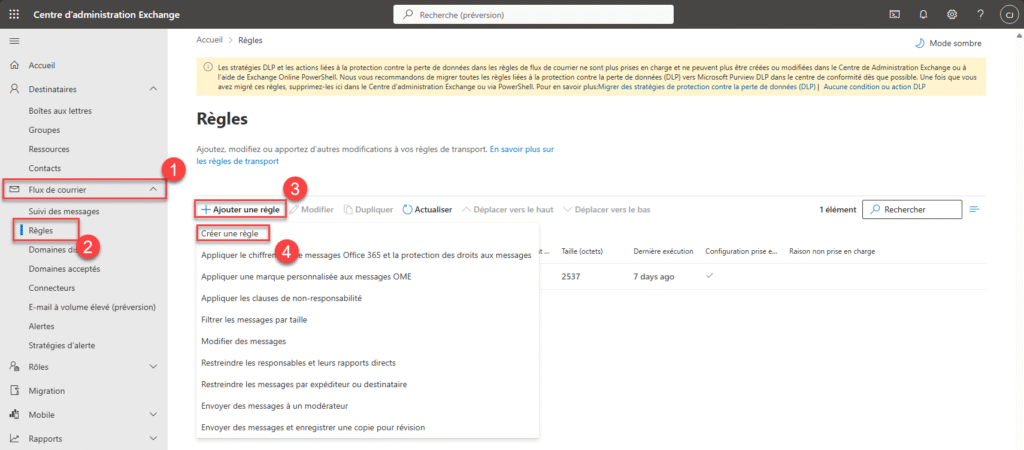
3. Nommer la règle
Choisissez un nom explicite comme :
Avertissement – Courriels externes
Sous Appliquer cette règle si, sélectionnez :
L’expéditeur > se trouve en dehors de l’organisation.
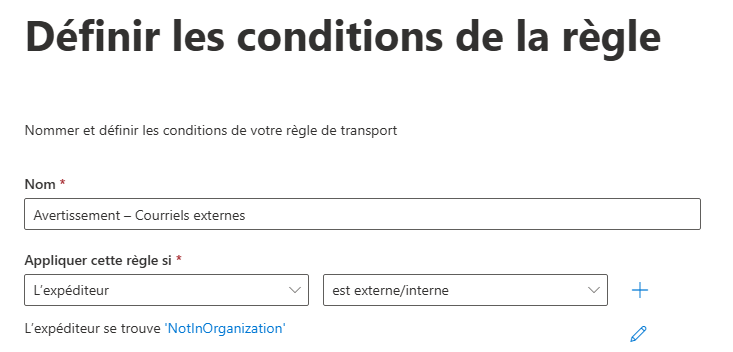
4. Ajouter une clause de non-responsabilité
Sous Effectuer les opérations suivantes, choisissez :
Appliquer une clause de non-responsabilité > ajouter une clause de non-responsabilité.

5. Saisir le contenu de l’avertissement
Cliquez sur Enter text et copiez le code HTML suivant dans la zone prévue :
<div class="WordSection1">
<p class="MsoNormal">
</p>
<table class="MsoNormalTable" border="0" cellspacing="0" cellpadding="0"
width="100%" style="width: 100.0%;">
<tbody>
<tr>
<td style="background: blue; padding: 5.25pt 5.5pt 5.25pt 5.5pt;">
</td>
<td width="100%" style="width: 100.0%; background: #FDF2F4; padding: 5.25pt 3.75pt 5.25pt 11.25pt; word-wrap: break-word;">
<p class="MsoNormal">
<strong>
<span style="font-family: 'Calibri',sans-serif; color: black; mso-fareast-language: FR-CA;">
*ATTENTION : Ce courriel provient de l’extérieur de votre
organisation.
</span>
</strong>
<span style="color: black; mso-fareast-language: FR-CA;">
<br />
<em>
<span style="font-family: 'Calibri',sans-serif;">
Veuillez vous assurer que l’expéditrice ou l’expéditeur
ainsi que le contenu du courriel, y compris les pièces jointes,
sont légitimes avant de cliquer sur un hyperlien, d’ouvrir
ou de télécharger des fichiers, ou encore de transmettre
des informations personnelles. En cas de doute, communiquez verbalement
avec la personne qui vous a envoyé le courriel.
</span>
</em>
</span>
<span style="mso-fareast-language: FR-CA;">
<o:p>
</o:p>
</span>
</p>
</td>
</tr>
</tbody>
</table>
<p class="MsoNormal">
<span style="color: #1f497d;">
<o:p>
<br />
</o:p>
</span>
</p>
<p class="MsoNormal">
<span style="color: #1f497d; mso-fareast-language: FR-CA;">
<o:p>
</o:p>
</span>
</p>
</div>
6. Sélectionner une méthode de secours
Cliquez sur Select One sous l’option de secours et choisissez Wrap.

Ajouter des exceptions pour les partenaires de confiance
7. Ajouter une exception
Cliquez sur Ajouter une exception.
8. Exclure certains domaines
Sous Sauf si, sélectionnez :
L’expéditeur > le domaine est, puis saisissez le(s) domaine(s) de confiance (ex. : monpartenaire.com). Cliquez sur + pour chaque domaine, puis sur OK.

Finaliser et activer la règle
9. Enregistrer la règle
Cliquez sur Suivant pour appliquer la règle ou validez les paramètres de règle.
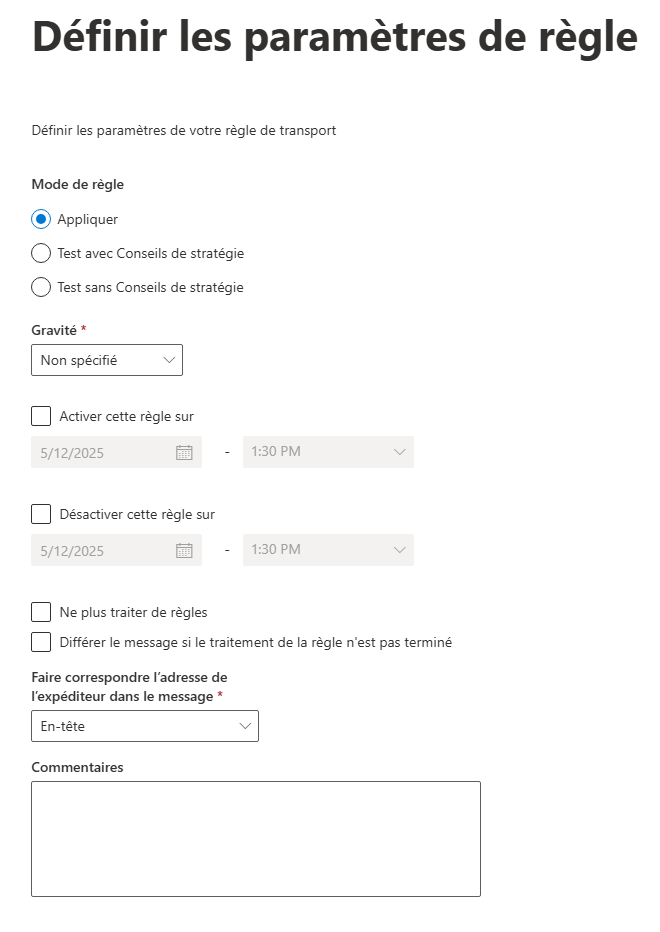
10. Vérifier l’activation
Assurez-vous que l’état soit bien à Enabled pour qu’il soit actif.

Remarque : Les règles de transport sont appliquées selon leur priorité. Une priorité plus faible (ex. : 0) est traitée en premier. Gardez cela en tête si vous avez plusieurs règles en place.
Tester votre configuration
Quelques minutes après l’enregistrement, la règle sera active. Faites un test en envoyant un courriel depuis une adresse externe vers votre boîte de réception interne.
Vous devriez voir la bannière rouge d’avertissement s’afficher en haut du message, avant le corps du courriel. Un rappel clair et efficace que ce message vient de l’extérieur de l’organisation.
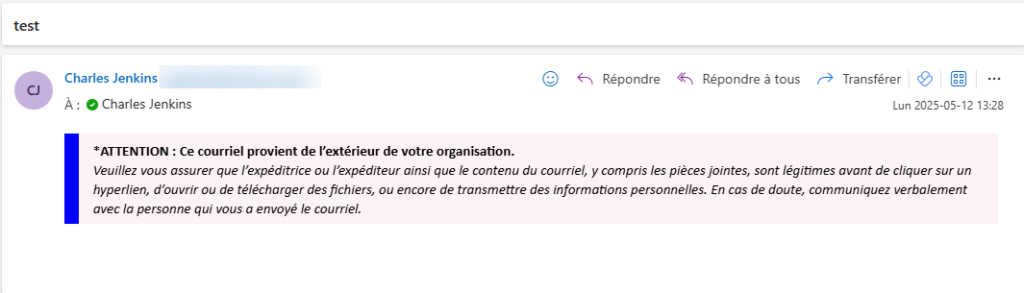
Mettre en place un avertissement personnalisé pour les courriels externes est une excellente mesure proactive pour sensibiliser vos utilisateurs et réduire les risques de phishing ou de fichiers malveillants. Grâce à la flexibilité des règles de flux de messagerie dans Exchange Online, vous avez le contrôle total sur l’apparence, le message et les exceptions à cette règle.